همگام سازی تب های باز بین کروم دسکتاپ و کروم آندروید

چند روز قبل مطلبی را منتشر کردیم که در آن به معرفی کروم برای سیستم عامل آندروید 4.0 پرداخته شد . یکی از قابلیت های مفیدی که در نسخه آندرویدی کروم گنجانده شده است ، قابلیت همگام سازی تب های باز بین کروم دسکتاپ و کروم آندروید است . با استفاده از این قابلیت میتوانید خیلی راحت تب های باز روی مرورگر خود را در مرورگر کروم نصب شده بر روی دستگاه آندرویدی تان نیز مشاهده کنید . اما برای استفاده از این قابلیت باید از آخرین نسخه پایدار کروم که 17 میباشد ( در زمان نوشته شدن این مطلب ) روی کامپیوتر دسکتاپ و یا لپ تاپ خود استفاده کنید . البته واضح است که باید یک اکانت گوگل نیز داشته باشید . پس اگر همه پیش نیازها را در اختیار دارید ، با گویا آی.تی همراه باشید ………
ابتدا به قسمت تنظیمات کروم بروید . اکنون از پنل سمت راست روی گزینه Personal Stuff کلیک کنید . سپس در بخش Sign in روی دکمه Advanced کلیک کنید .
پس از کلیک بروی دکمه Advanced پنجره ای نمایش داده خواهد شد که در آن میتوانید به تنظیمات مربوط به همگام سازی اطلاعات بین کروم و سرورهای گوگل دسترسی داشته باشید . در همین قسمت گزینه ای به نام Open Tabs وجود دارد که باید آن را فعال کنید . البته اگر گزینه Everythings را در قسمت همگام سازی انتخاب کرده باشید دیگر نیازی به فعال کردن Open Tabs نخواهد نمی باشد .
مراحل تنظیم کروم دسکتاپ تمام شد و اکنون باید به سراغ کروم آندرویدی برویم . پس از باز کردن کروم کافیست روی آیکون پوشه که در گوشه پایین و سمت راست قرار دارد ضربه بزنید تا لیست تب های باز روی دستگاه های مختلف به شما نشان داده شوند .
همانطور که در تصویر بالا میبینید ، دو دستگاه مربوط به حساب کاربری شما ، تب های باز خود را همگام سازی کرده اند . همچنین میتوانید زمان آخرین همگام سازی مربوط به هر دستگاه را در زیر نام آن دستگاه مشاهده کنید . خیلی راحت و تنها با یک ضربه میتوانید تب مورد نظر خود را باز کرده و آن را مشاهده کنید .
در صورتی که میخواهید یک دستگاه را از لیست حذف کنید ، کافیست انگشت خود را چند ثانیه روی نام آن نگه دارید تا گزینه Remove ظاهر شود . اکنون با انتخاب این گزینه ، دستگاه مورد نظر از لیست حذف خواهد شد . البته توجه داشته باشید که با انجام این کار ، عملیات همگام سازی تب های باز در آن دستگاه متوقف نخواهد شد . برای توقف همگام سازی بایستی از طریق تنظیمات مرورگر کروم در همان دستگاه اقدام کنید .
اما نکته ای که باید در مورد این قابلیت گفت این است که شما نمیتوانید تب های باز موجود در کروم آندرویدی خود را با کروم موجود روی دسکتاپ یا لپ تاپ خود همگام سازی کنید .
منبع

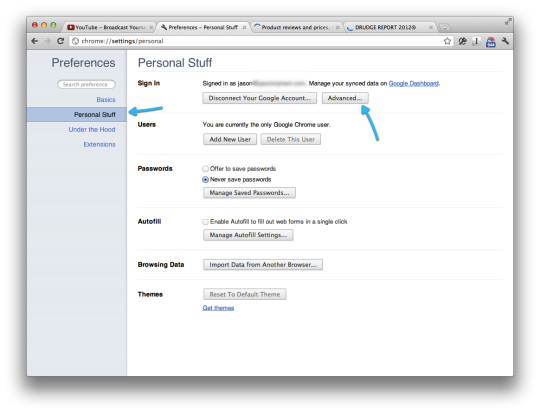


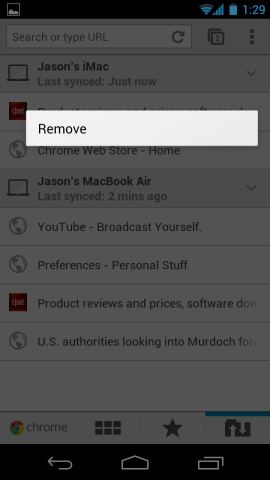
بازم یه مطلب داغ دستت درد نکنه.
فقط یه سوال: چرا تب های کروم اندروید روی کروم دسکتاپ سینک کرد؟
چرا نمیشه تب های کروم آندروید روی کروم دسکتاپ سینک کرد؟
سلام مهدی جان .
خواهش میکنم .
این قابلیت باید توسط گوگل به کروم آندروید اضافه بشه که هنوز این اتفاق نیفتاده .
موفق باشی ………